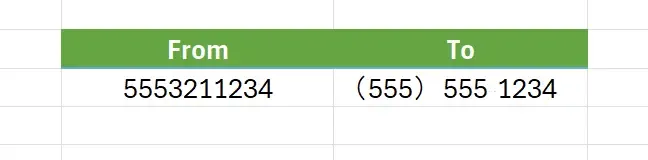1. Conversion Automatique de l'Entrée Numérique Pure
Convertit automatiquement l'entrée numérique pure au format de numéro de téléphone spécifié.
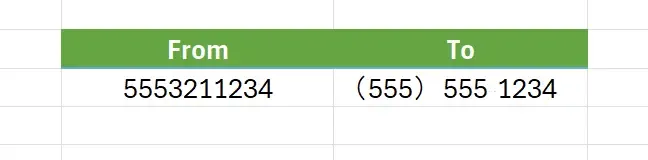
2. Ouvrir Format Cells
Survolez la cellule où vous souhaitez entrer, faites un clic droit et sélectionnez
Format Cells.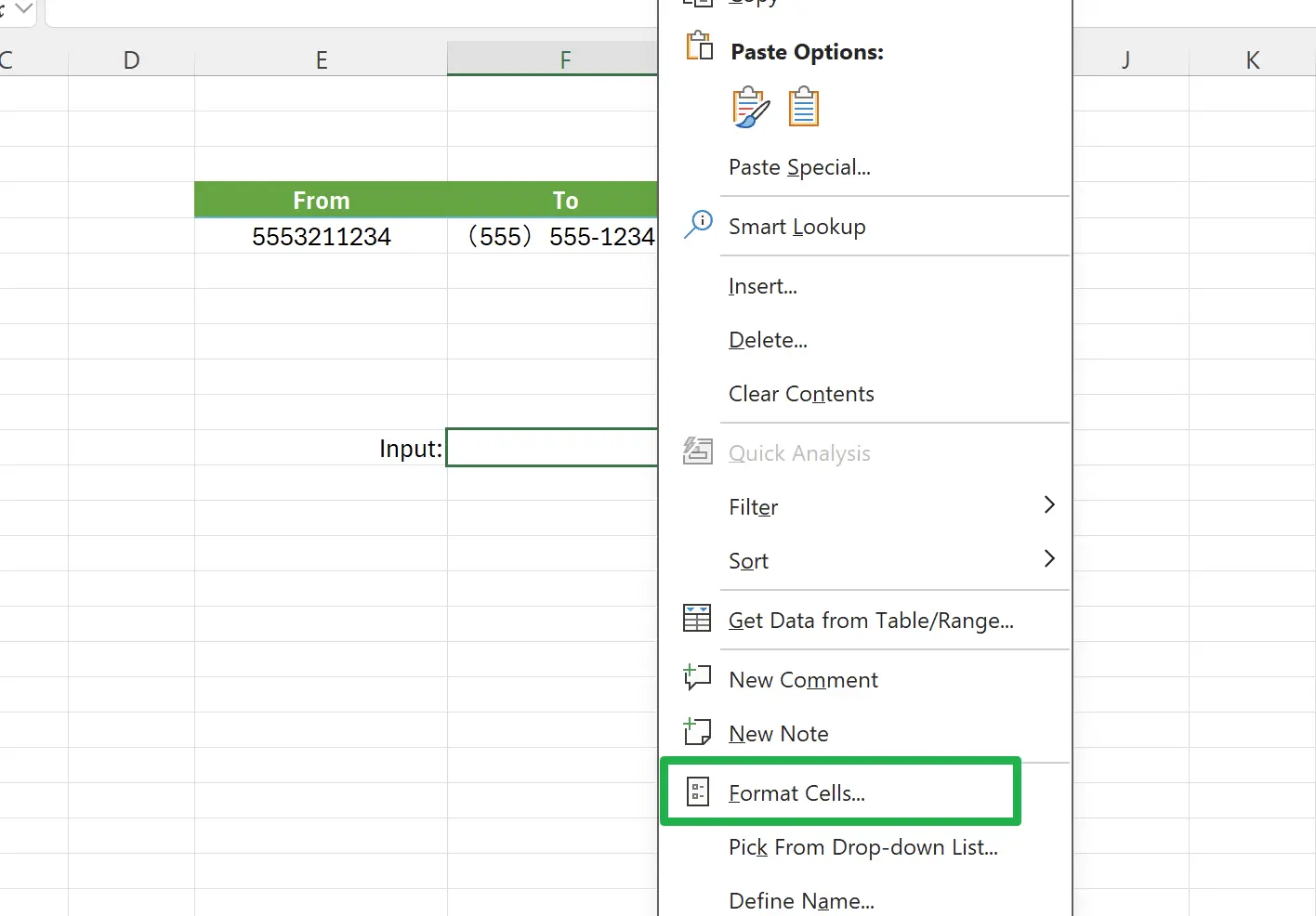
3. Définir le Format
Sélectionnez
Category comme Custom, puis entrez le format : (000) 000 0000. Cliquez sur OK pour enregistrer.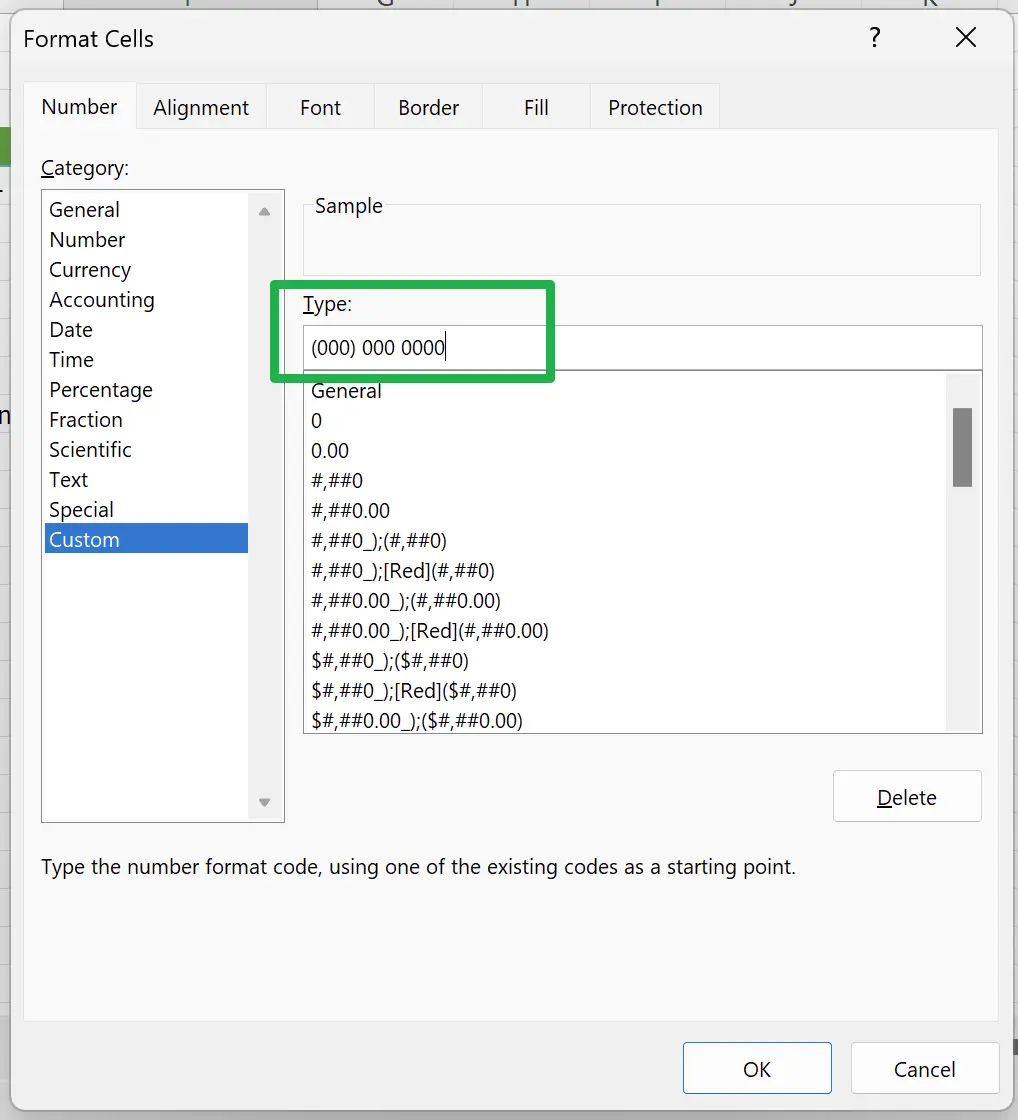
4. Essayez d'Entrer des Nombres Pures
Par exemple, entrez le numéro : 5553211234.
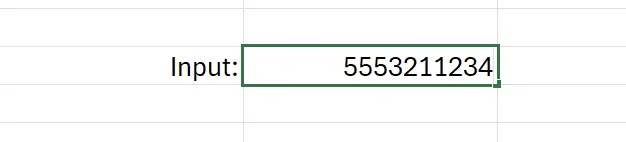
5. Appuyez sur Entrée
La magie opère ! Vous verrez le numéro se transformer automatiquement en : (555) 321 1234.
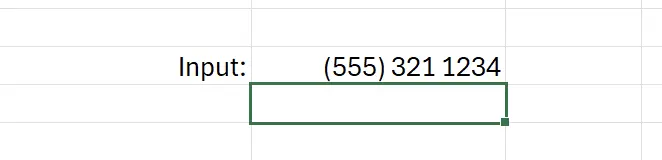
6. 🎉 Terminer! 🎉
Note de l'auteur : J'espère que vous pouvez ressentir l'effort que j'ai mis dans ces tutoriels. J'espère créer une série de tutoriels Excel très faciles à comprendre.Si c'est utile, aidez-moi à partager ces tutoriels, merci !
Suivez-moi:
Tutoriels connexes